
বেশিরভাগ ক্ষেত্রে করে ফটো প্রক্রিয়াকরণের, আমরা একটি কেন্দ্রীয় বস্তু বা পার্শ্ববর্তী বিশ্ব পটভূমিতে বিরুদ্ধে চরিত্র তুলে ধরতে চেষ্টা করে। এই বিবর্তন করে এটা করা যায়, সংজ্ঞা বস্তু বা পটভূমি সহ বিপরীত হেরফেরের করা।
কিন্তু জীবনে এ ধরনের পরিস্থিতি যখন অধিকাংশ গুরুত্বপূর্ণ ঘটনা পটভূমি বিরুদ্ধে ঠিক ঘটতে আছে, এবং এটি একটি পটভূমি ছবি সর্বাধিক দৃশ্যমানতা দিতে প্রয়োজনীয়। এই পাঠে আমরা ছবির মধ্যে গাড় পটভূমিতে রাঙান করা শিখতে হবে।
গাড় পটভূমিতে লঘুকরণ
পটভূমি আমরা এই ছবির হবে হালকা করুন:

আমরা কিছুই কেটে করা হবে না, কিন্তু আমরা এই ক্লান্তিকর পদ্ধতি ছাড়া পটভূমি লঘুকরণ জন্য বিভিন্ন কৌশল অধ্যয়ন করবে।
পদ্ধতি 1: সংশোধনী স্তর রেখাচিত্র
- পটভূমি একটি কপি তৈরি করুন।
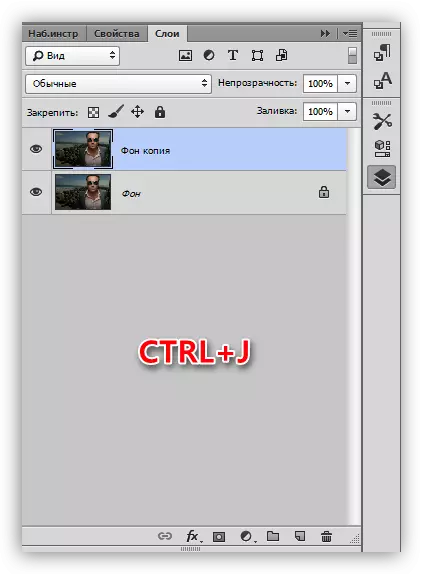
- প্রয়োগ সংশোধন স্তর "বক্ররেখা"।
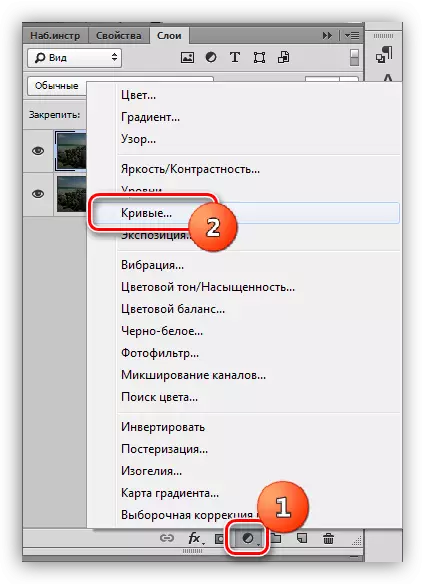
- বক্ররেখা আপ এবং বাম নম, সম্পূর্ণ ইমেজ নির্মল। আমরা সত্য যে চরিত্র আউট চালু হবে খুব রেখাযুক্ত মনোযোগ দিতে হবে না।
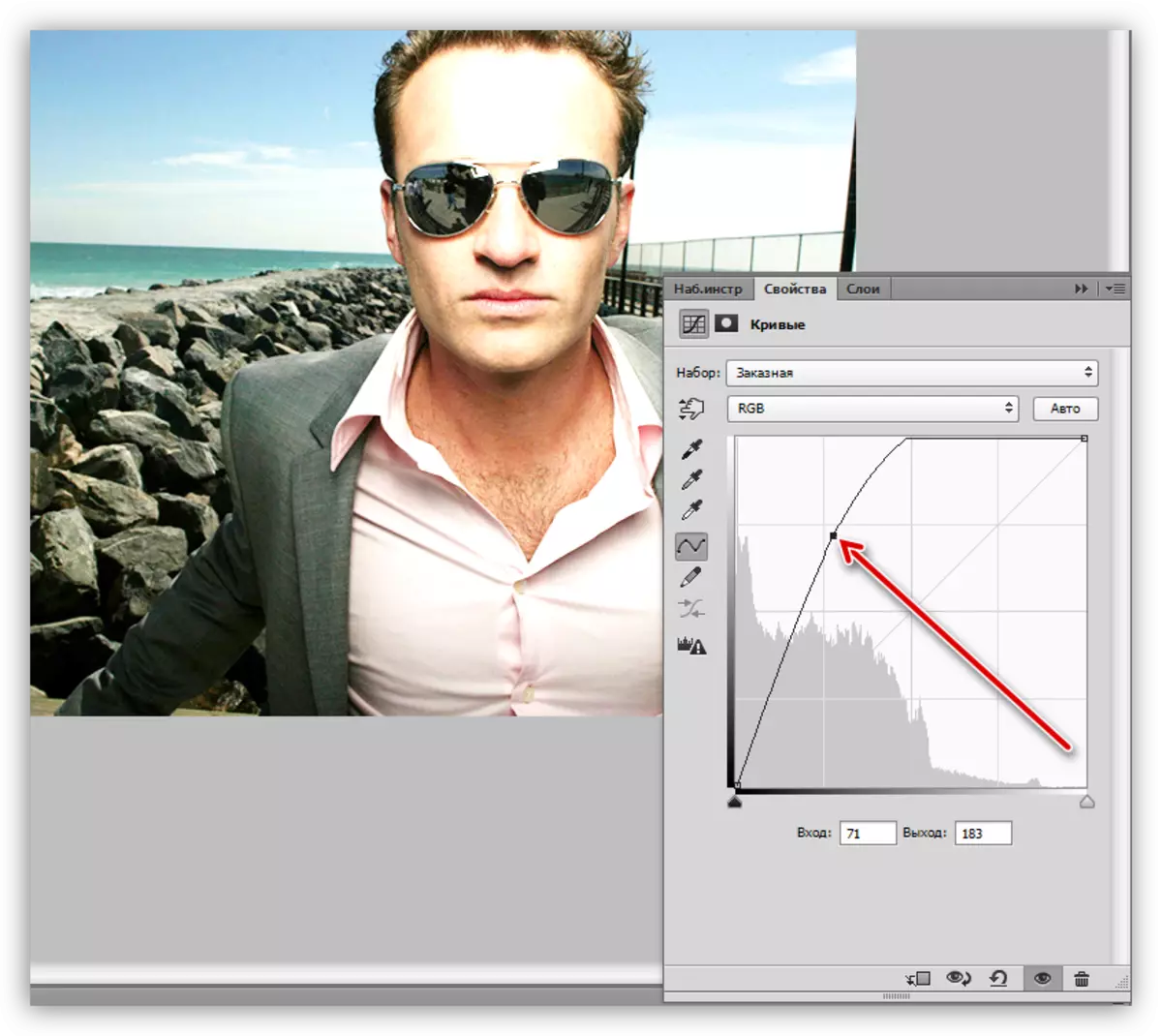
- আমরা লেয়ার প্যালেটে যান, আমরা রেখাচিত্র সঙ্গে স্তর মাস্ক উপর হয়ে জন্য Ctrl + আমি কি-সংকলন চাপুন, মাস্ক ইনভার্টারিং এবং সম্পূর্ণরূপে শোধন প্রভাব গোপন।
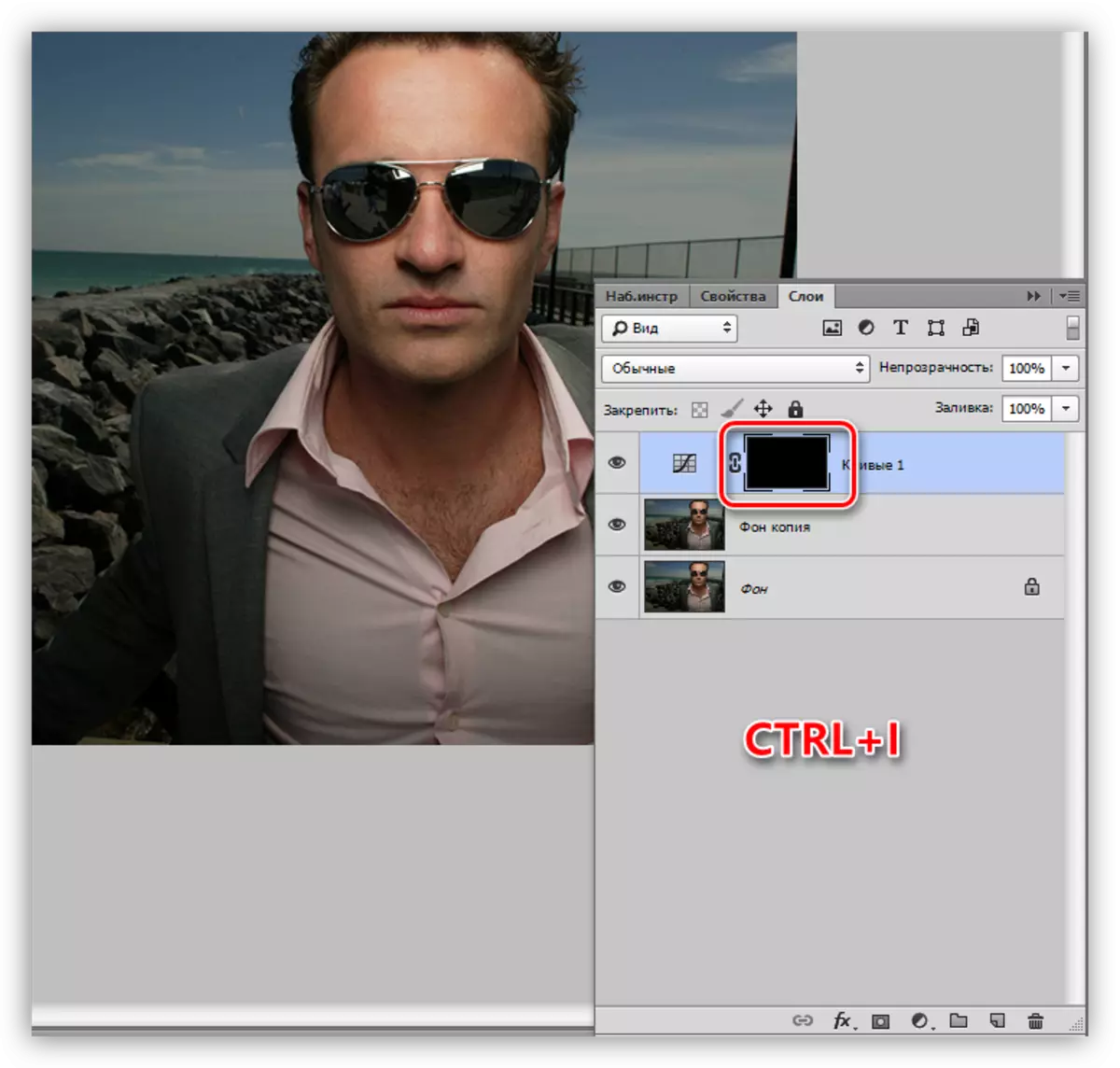
- এর পরে, আমরা কেবল পটভূমিতে প্রভাব খুলতে হবে। এই আমরা "ব্রাশের" টুল সহায়তা করবে।

সাদা রঙ.
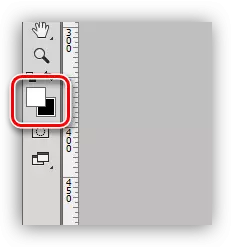
আমাদের উদ্দেশ্যে, নরম ব্রাশ উপযুক্ত হয়, এটি ধারালো সীমানা এড়াতে সাহায্য করবে না।

- এই থোপনা দিয়া শোভিত আলতো করে পটভূমি বরাবর ক্ষণস্থায়ী হয়, চরিত্র (কাকা) স্পর্শ করতে না চেষ্টা করছে।
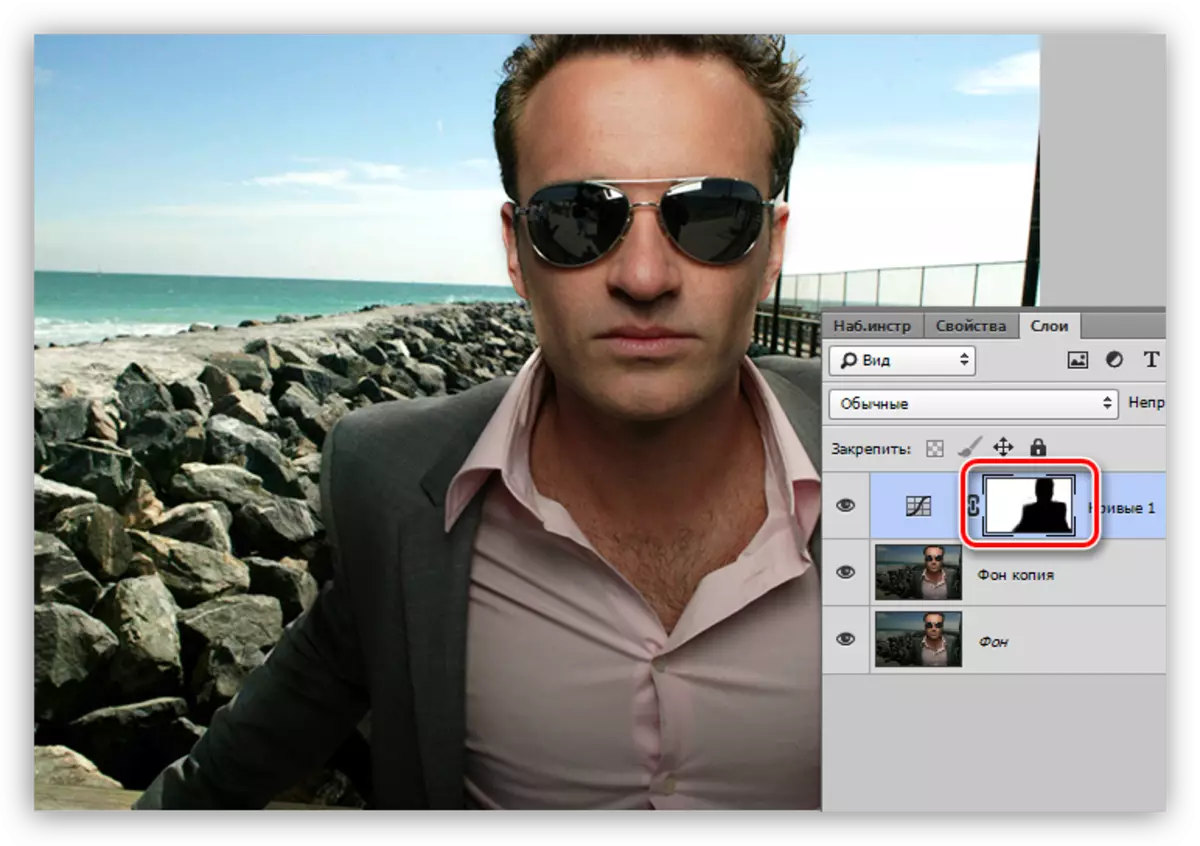
পদ্ধতি 2: সংশোধনী স্তর মাত্রা
তাই তথ্য সংক্ষিপ্ত হতে হবে এই পদ্ধতি, খুব আগের মতই দেখতে। এটা বোঝা যায় যে পটভূমি স্তর একটি কপি তৈরি করা হয়।
- আমরা "মাত্রা" ব্যবহার।
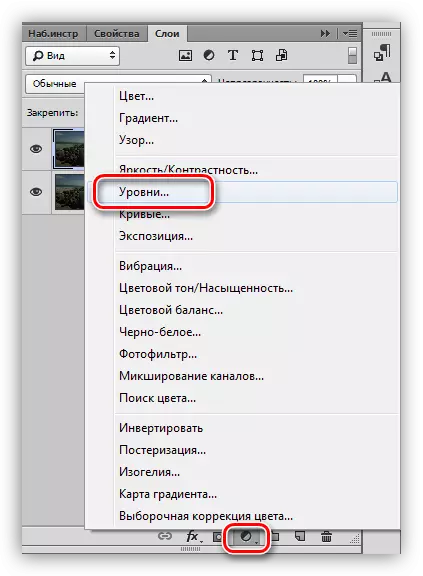
- স্লাইডার এর সামঞ্জস্য স্তর কাস্টমাইজ করুন, যখন আমরা কেবল চরম ডান (আলো) ও মাঝারি (মধ্যম টোন) কাজ করে।

- "রেখাচিত্র" (ইনভার্টারিং মাস্ক, সাদা ব্রাশ) সঙ্গে উদাহরণে হিসাবে একই কার্য সম্পাদন করুন।
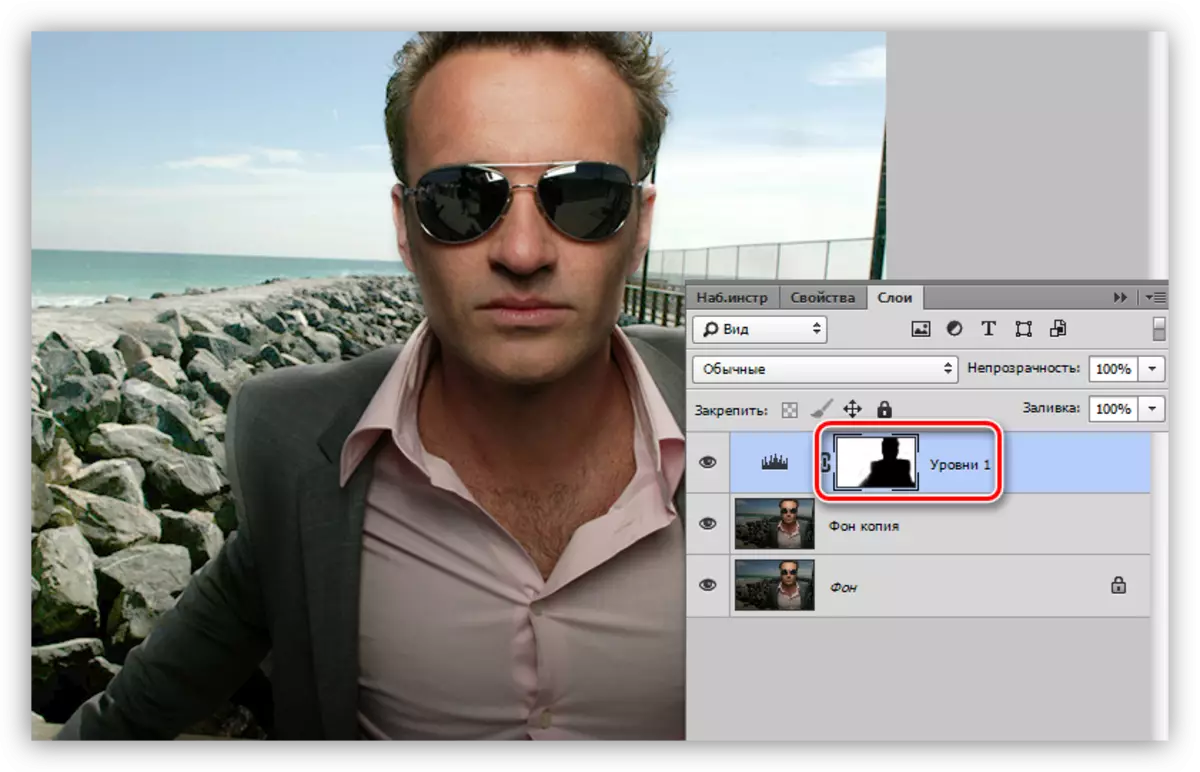
পদ্ধতি 3: আস্তরণ মোড
এই পদ্ধতি সবচেয়ে সহজ পদ্ধিতি হল এবং কনফিগারেশন প্রয়োজন হয় না। কপি লেয়ার কে সৃষ্টি করেছে?
- "স্ক্রীণ" একটি অনুলিপি জন্য অথবা একটি "রৈখিক clarifier" এ আস্তরণ মোড পরিবর্তন করুন। এই মোডগুলির ক্ষমতা সে বিষয়ে পরিষ্কারভাবে বর্ণনা দ্বারা একে অপরের থেকে পৃথক।
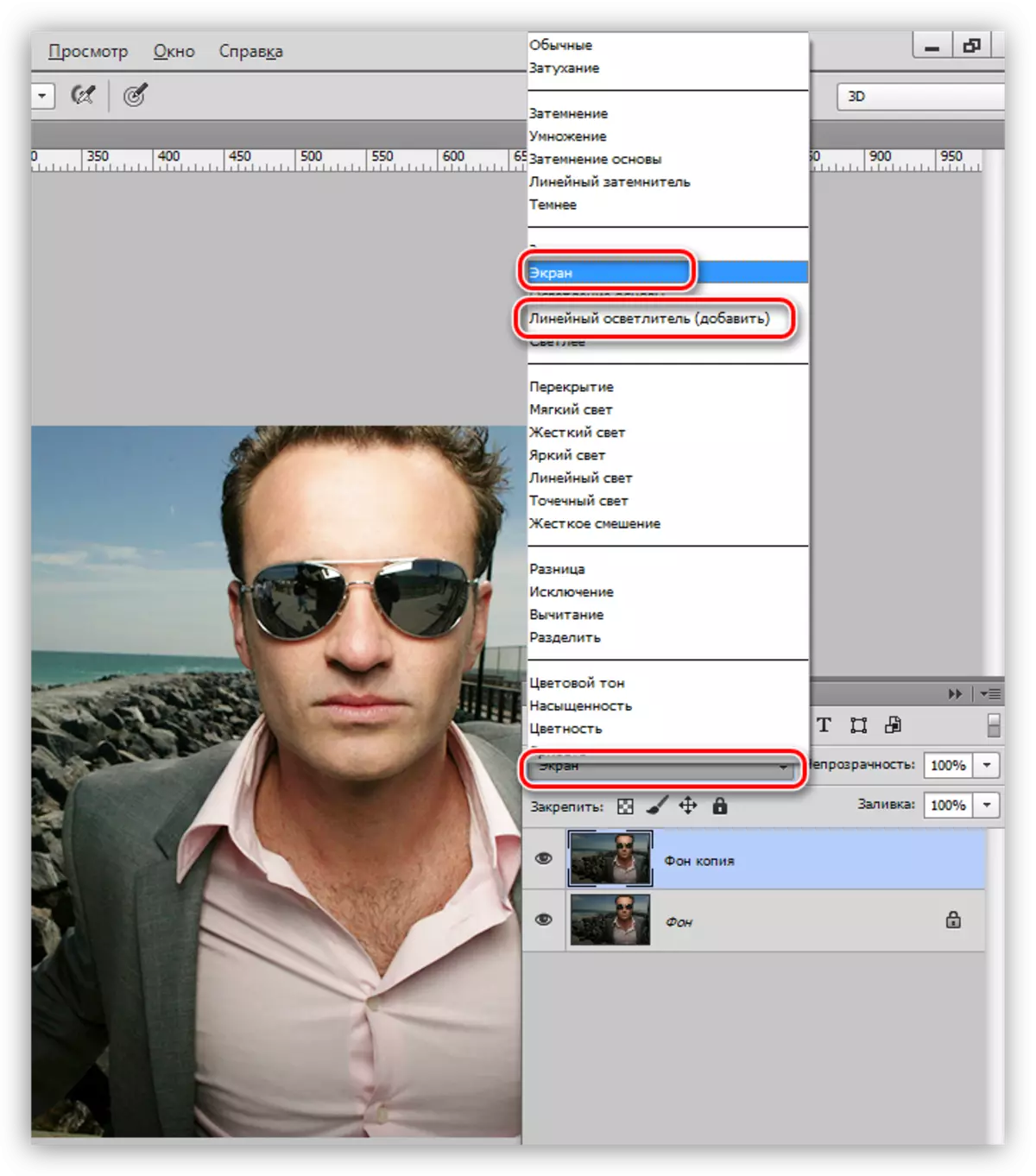
- অল্টার ক্লিক করুন এবং লেয়ার প্যালেট নীচে মাস্ক আইকনে ক্লিক করুন, একটি কালো লুকিয়ে মাস্ক পেয়ে।
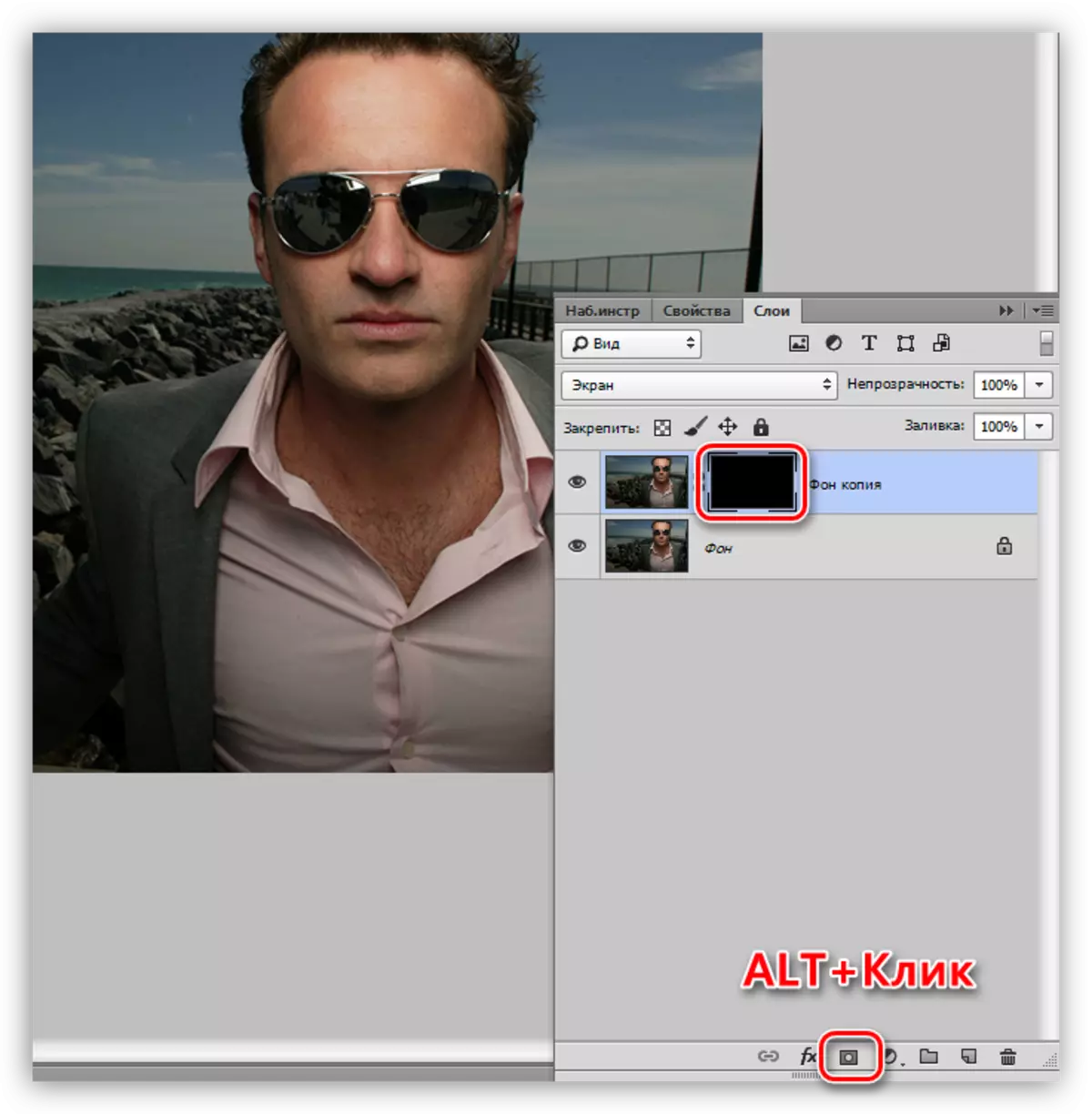
- একটি সাদা ব্রাশ আবার নিয়ে যান এবং শোধন (মাস্ক দিকে) খুলুন।
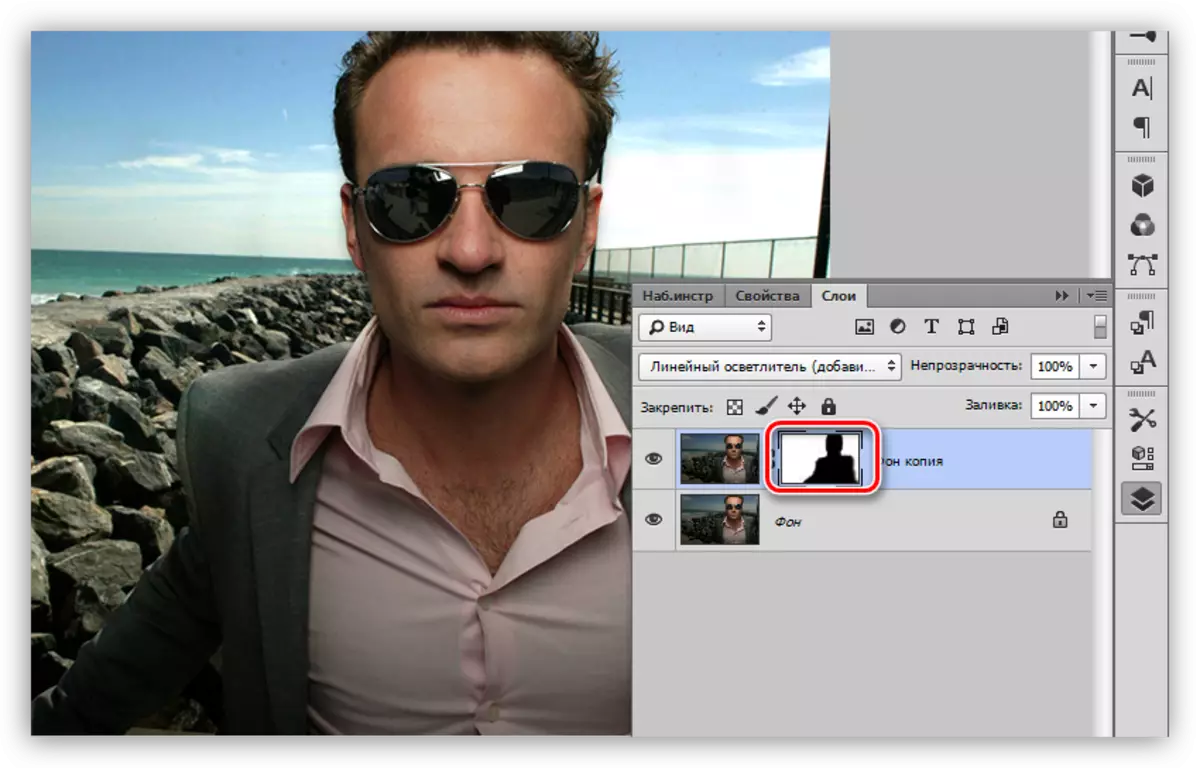
পদ্ধতি 4: হোয়াইট ব্রাশের
পটভূমি হালকা করার আরেকটি সহজ উপায়।
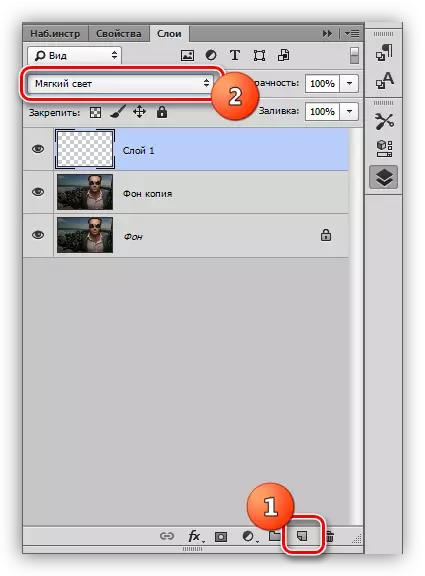
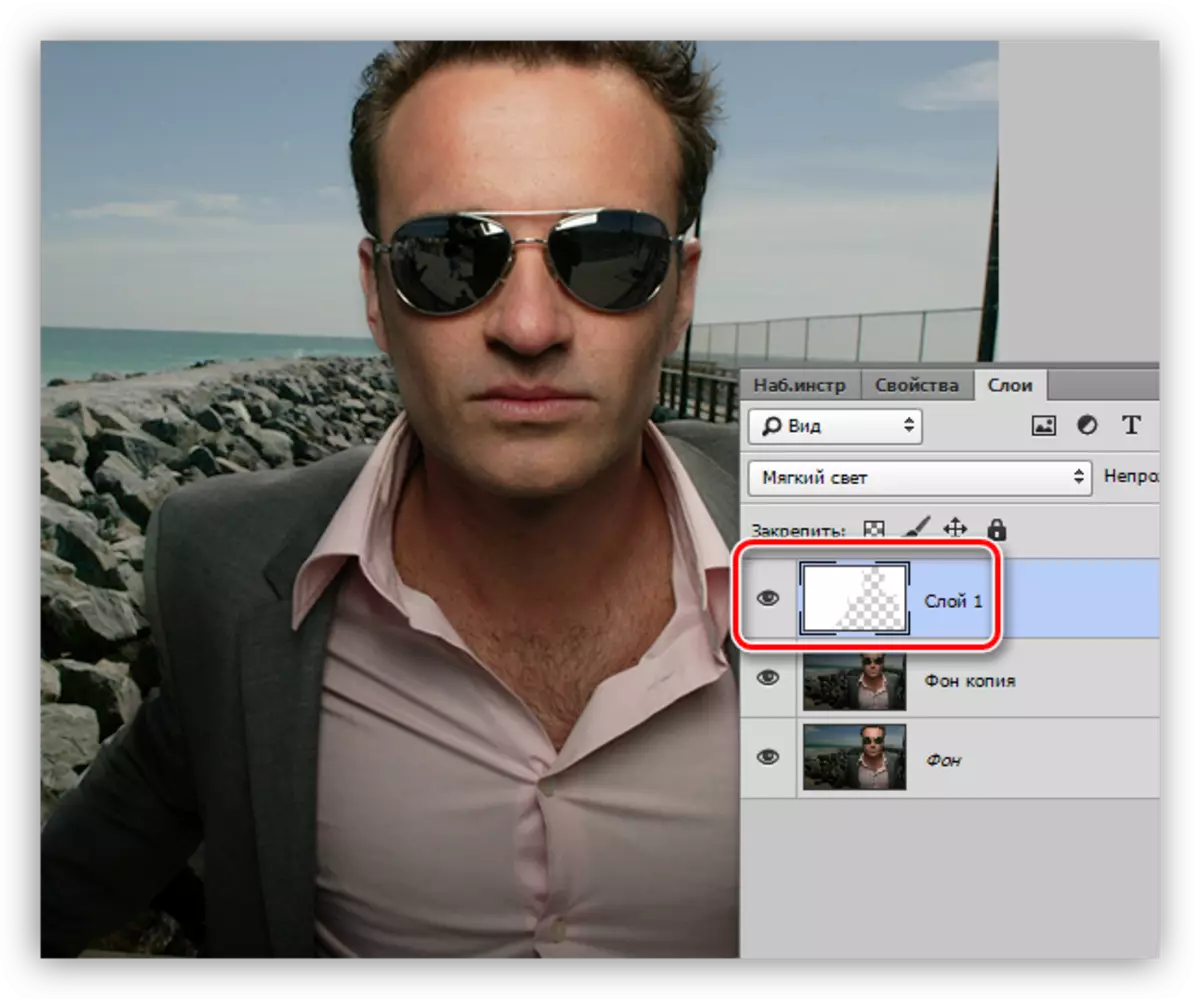
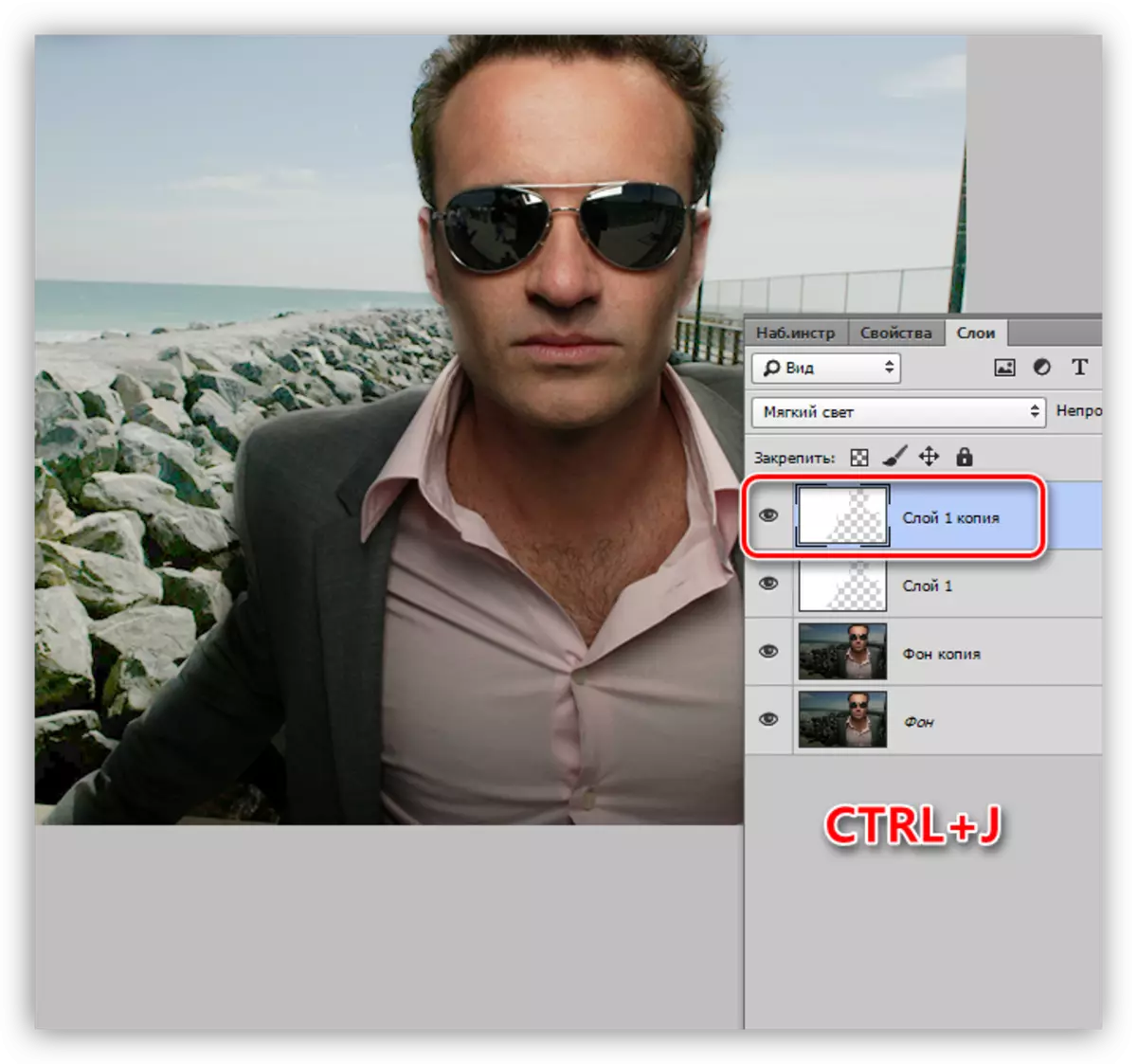
পদ্ধতি 5: ছায়া / হালকা সেটিং
এই পদ্ধতিটি পূর্ববর্তীদের দ্বারা একটি বিট বেশি জটিল, তবে আরও নমনীয় সেটিংস বোঝায়।
- আমরা "ইমেজ - সংশোধন - শ্যাডো / হালকা" মেনুতে যাই।
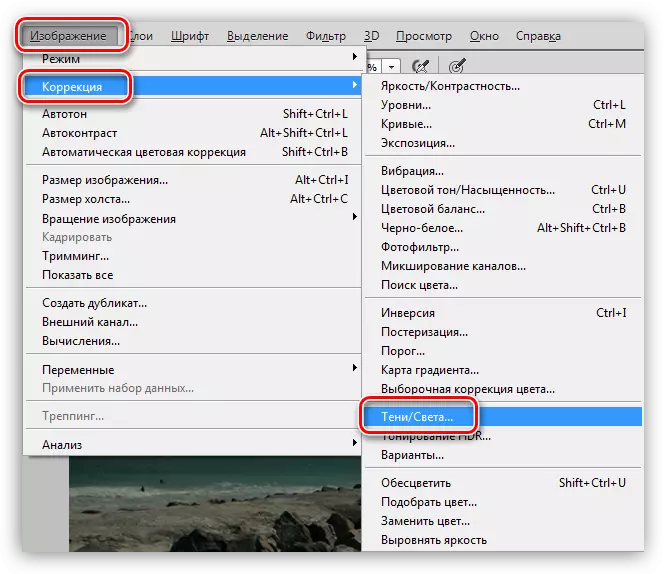
- আমরা "ছায়া" ব্লকের মধ্যে "উন্নত পরামিতি" আইটেমটির বিপরীতে একটি ট্যাঙ্ক রাখি, আমরা "প্রভাব" এবং "টোন পরিসীমা প্রস্থ" নামক স্লাইডারের সাথে কাজ করি।
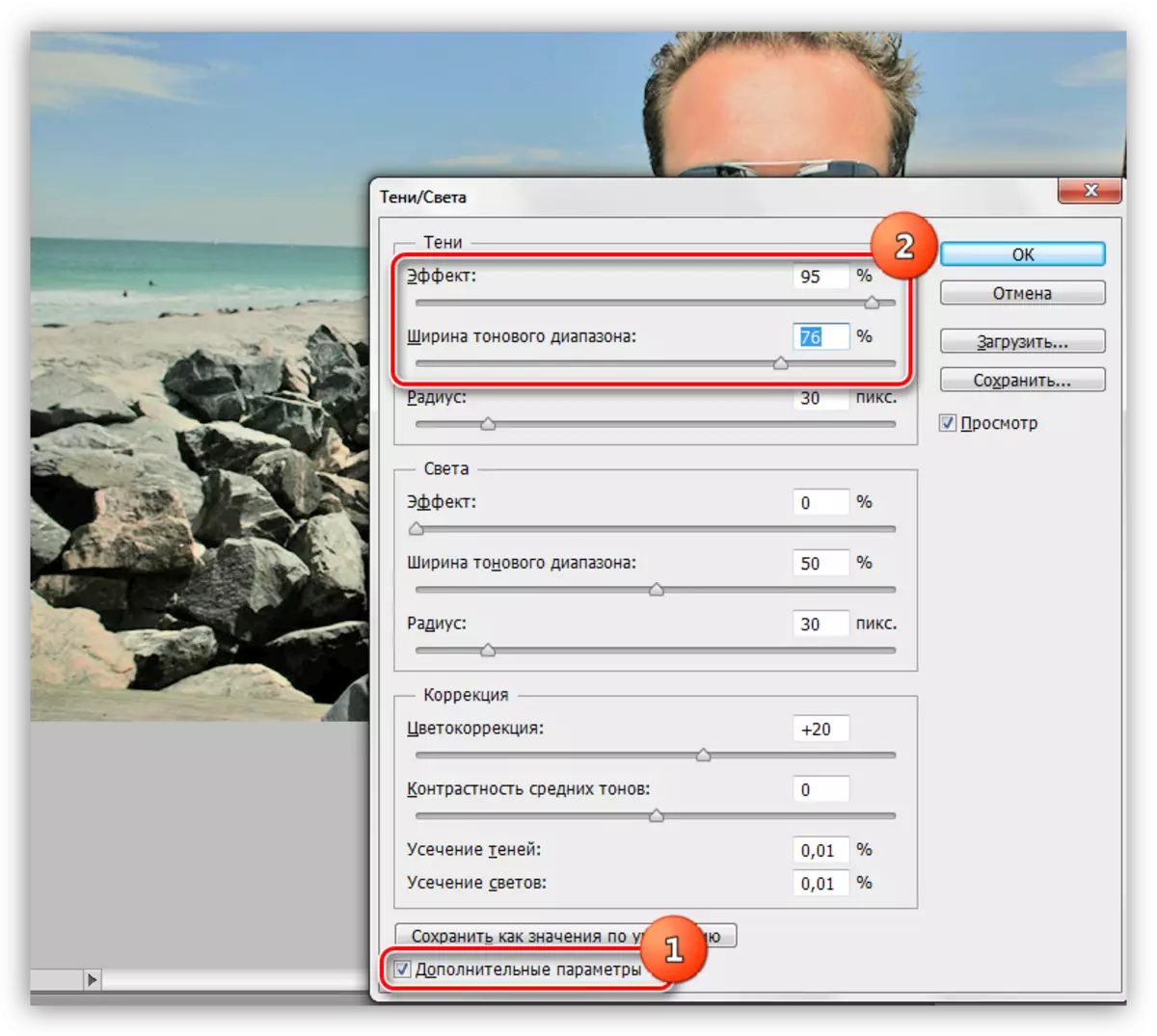
- পরবর্তী, আমরা একটি কালো মাস্ক তৈরি করি এবং একটি সাদা ব্রাশের সাথে পটভূমি আঁকুন।
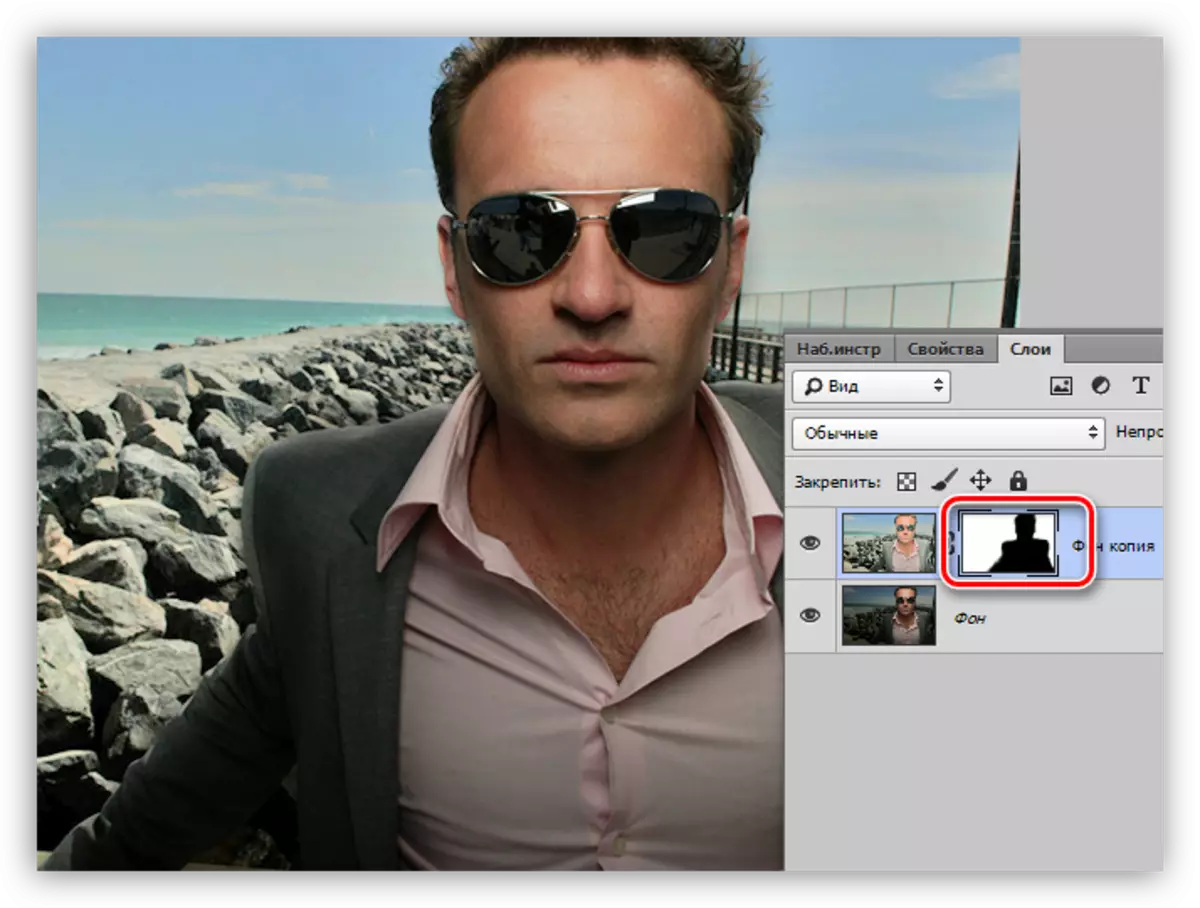
এতে ফটোশপের পটভূমি আলোকিত করার পদ্ধতিগুলি ক্লান্ত হয়ে পড়েছে। তাদের সব তাদের নিজস্ব বৈশিষ্ট্য আছে এবং আপনি বিভিন্ন ফলাফল অর্জন করার অনুমতি দেয়। উপরন্তু, একই ছবিগুলি ঘটবে না, তাই আপনার অবশ্যই আর্সেনালের সমস্ত কৌশল থাকতে হবে।
